Conseils vidéo : 10 erreurs courantes sur l’iPhone à ne plus commettre

Certaines choses que les gens font dans iOS n’ont pas de sens. Regardez cette vidéo sur les erreurs les plus courantes commises par les propriétaires d’iPhone et essayez de ne pas les commettre.
Conseils vidéo : 10 erreurs courantes sur l’iPhone à éviter
1. Arrêtez de forcer la fermeture des applications comme s’il n’y avait pas de lendemain
Les gens pensent que forcer la fermeture des applications dans le sélecteur d’applications rendra leur iPhone plus fluide. Ordures! Les applications d’arrière-plan sont dans un état bas et utilisent un minimum de ressources.
La sortie forcée supprime l’application de la mémoire. Lorsque vous le rouvrez, iOS charge le code de l’application du flash dans la RAM, ce qui consomme beaucoup plus d’énergie (bonjour, faible autonomie de la batterie !) que de mettre une application inactive au premier plan.
Les seuls cas où vous devez forcer la fermeture sont lorsque l’application cesse de répondre ou est écrite si mal qu’elle consomme trop de cycles CPU. toujours pas convaincu ? « Il n’y a généralement aucune raison de fermer une application », note Apple elle-même dans un document d’assistance .
« Par exemple, le quitter n’économise pas la batterie. »
2. Évitez les câbles de charge non certifiés.
Lorsque Michael a mentionné cela, cela m’a rappelé mes amis avares qui achetaient des câbles et des chargeurs non certifiés pour leurs iPhones dans des endroits comme les stations-service.
J’ai reçu une réponse de leur part peu de temps après, car ils se plaignaient de problèmes de charge et de batterie nécessitant un remplacement de la batterie après seulement quelques semaines d’utilisation. L’un d’eux a acheté un chargeur bon marché qui a brûlé la carte mère de son iPhone.
Vous devez commencer à prêter attention à MFi, qui signifie Made for iOS.
Si vous voyez la marque MFi sur l’emballage d’un accessoire, cela signifie que le produit répond aux exigences exactes d’Apple concernant le fonctionnement du produit sous iOS. Avec un câble/chargeur MFi, vous ne pouvez pas vous tromper. Pour plus d’informations, rendez-vous sur mfi.apple.com .
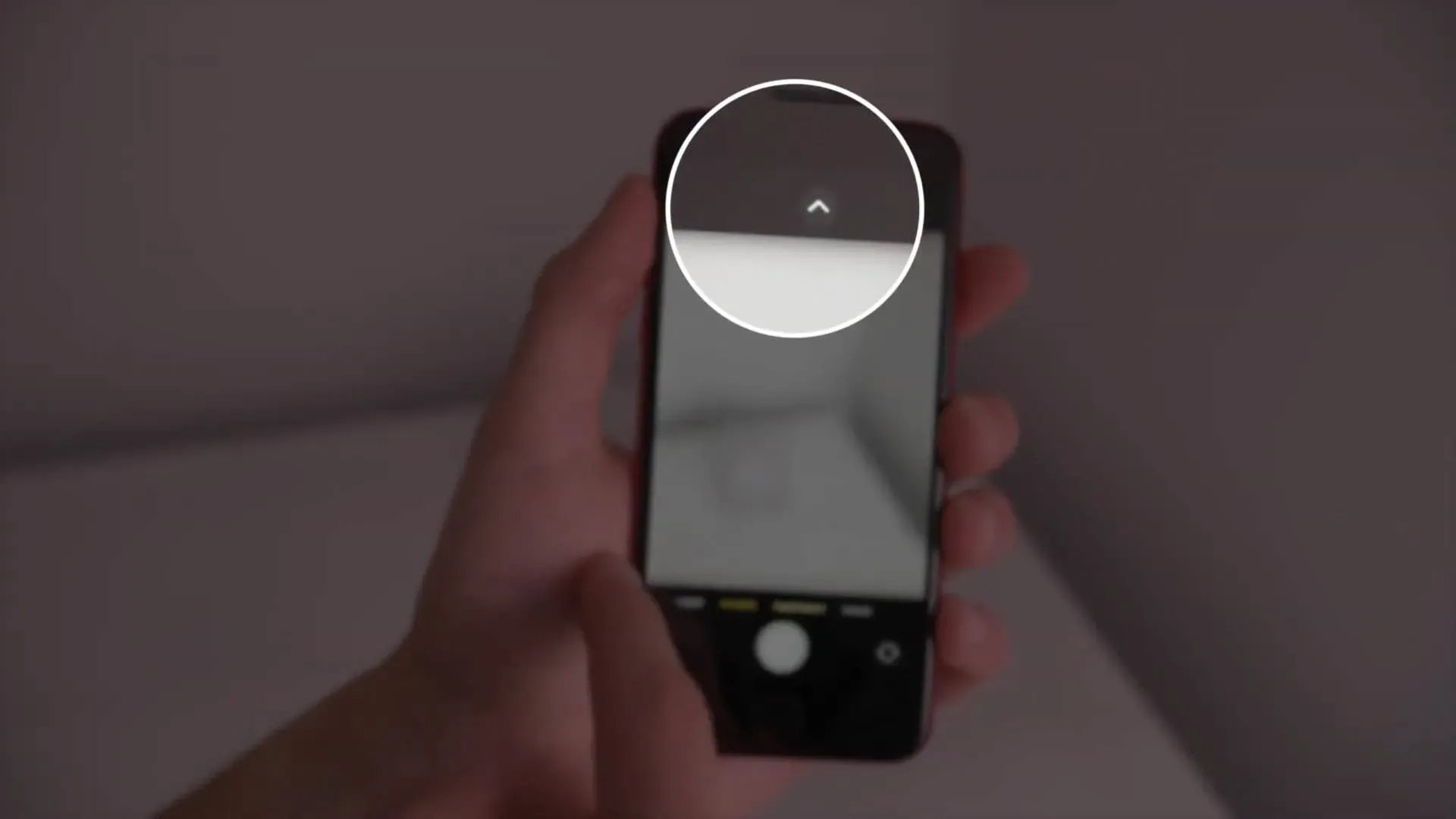
Dans l’application Appareil photo, vous n’avez pas besoin d’étirer votre pouce pour accéder aux commandes en haut, comme Live Photos, la prise de vue RAW ou le contrôle du flash. Beaucoup de gens ne réalisent pas que l’application Appareil photo a un menu caché qui peut être ouvert en appuyant sur le chevron. icône en haut au centre de l’interface.
En fait, glissez simplement vers le bas sur l’interface pour révéler le menu caché en bas. Vous pouvez désormais accéder très facilement aux commandes de l’application Appareil photo pour le mode de prise de vue, l’exposition, le flash, la minuterie, le format d’image, etc. en mode d’une seule main.
4. Ne laissez pas les applications toujours utiliser votre emplacement
Il n’y a aucune raison pour que vous autorisiez une application à accéder à votre position, même si elle n’est pas activement utilisée. Mis à part quelques cas extrêmes comme les applications de carte et de météo, la plupart des applications ne perdront pas de fonctionnalités importantes si elles ne sont autorisées à accéder à votre emplacement que lorsqu’il est ouvert. Allez dans « Paramètres » → « Confidentialité » → « Services de localisation », puis affichez toutes les applications répertoriées pour définir l’accès à la localisation lors de l’utilisation de l’application.
Ou au moins réévaluez si une application particulière a vraiment besoin d’un accès constant à votre emplacement. Vous pouvez également partager uniquement votre position approximative avec toute application qui n’a pas besoin de vos coordonnées GPS exactes en désactivant la position précise.
5. Fermez tous les onglets Safari ouverts d’un seul coup
De nombreuses personnes ferment minutieusement les onglets ouverts dans Safari un par un en faisant glisser la vignette sur l’écran de présentation des onglets ou en appuyant sur le petit « x ».
Au lieu de cela, utilisez le raccourci caché pour fermer tous les onglets ouverts en même temps – au lieu d’appuyer sur l’icône Safari Tous les onglets dans le coin inférieur droit, appuyez et maintenez-la enfoncée pour ouvrir un menu caché avec l’option de fermer tous les onglets ouverts en même temps. temps. C’est un moyen beaucoup plus rapide de compléter ce cation que de le faire individuellement.
6. Ne laissez pas votre iPhone surchauffer
Lorsque votre iPhone devient trop chaud, non seulement les performances chutent, mais la santé de la batterie se détériore également. Pour éviter que cela ne se produise, vous devez vous rappeler quelques choses simples. Tout d’abord, ne laissez pas votre iPhone en plein soleil, surtout pendant les chaudes journées d’été.
Il est également sage de ne pas utiliser d’étui pour iPhone par temps chaud. Il est également recommandé de retirer la coque pendant le chargement du téléphone. Et en général, ne chargez pas votre iPhone s’il est déjà chaud. Plus vous garderez votre iPhone au frais, meilleure sera sa batterie. Lire : Conseils pour empêcher l’iPhone de surchauffer
7. Personnalisez les paramètres par défaut de l’application Appareil photo.

Si vous commencez à prendre des photos et des vidéos juste après l’achat, vous ne pourrez pas tirer le meilleur parti de l’appareil photo de votre iPhone. Accédez à Paramètres → Appareil photo pour modifier la qualité de prise de vue, la prise de vue en continu et la vue en grille.
La résolution vidéo par défaut est définie sur 1080p à 30 ips. Si vous disposez de suffisamment d’espace libre sur votre iPhone, passez à l’enregistrement de vidéos 4K nettes à 30 ou 60 ips. Vous pouvez également activer l’option Auto FPS, qui invitera l’application Appareil photo à définir automatiquement le cadre correct en fonction des conditions d’éclairage. Par exemple, si vous filmez dans des conditions de faible luminosité, iOS peut décider de passer à 24 ips pour éclaircir un peu votre vidéo.
Activez ensuite « Utiliser le volume pour la prise de vue en rafale ». Cette option vous permet de prendre rapidement une série de photos en appuyant sur le bouton d’augmentation du volume du téléphone. Si vous ne prenez pas de photos en rafale, il est préférable de désactiver cette option. Et enfin, tout le monde devrait activer l’option « Grille » pour commencer à utiliser la règle des tiers et redresser son tir.
8. Arrêtez d’attendre que Siri réponde
Beaucoup de gens attendent la fin de l’animation du cercle Siri avant de poser une question. Si vous utilisez Siri tous les jours, cela pourrait être une perte de temps. Appuyez simplement sur le bouton latéral et maintenez-le enfoncé pour invoquer Siri et commencer à parler immédiatement après le bip de Siri. Et si vous utilisez « Hey Siri », dites simplement la demande sans arrêt comme si vous parliez à une vraie personne (par exemple, « Hey Siri, quel temps fait-il aujourd’hui »).
9. Ne téléchargez pas manuellement de la musique pour une écoute hors ligne
Les personnes qui souhaitent écouter de la musique sur leur iPhone sans connexion Internet choisissent souvent manuellement de télécharger une chanson en appuyant longuement dessus, puis en choisissant « Télécharger » dans le menu contextuel. Mais que se passe-t-il si vous souhaitez rendre cinquante chansons ou plus disponibles pour une écoute hors ligne ?
Heureusement, l’application Musique propose des options dans Paramètres → Musique, regroupées sous l’en-tête Téléchargements, où vous pouvez activer l’option Téléchargements automatiques. À l’avenir, iOS téléchargera automatiquement chaque chanson, artiste ou liste de lecture Apple Music que vous ajoutez à votre bibliothèque pour une écoute hors ligne.
10. Évitez de laisser votre iPhone allumé tout le temps
Réinitialisez-vous régulièrement votre iPhone ? Votre ordinateur de bureau fonctionne plus facilement lorsqu’il est redémarré de temps en temps. Il en va de même pour votre Pocket PC.
En effet, le redémarrage efface la mémoire et supprime les caches temporaires, tuant tous les processus qui pourraient être bloqués en arrière-plan, consommant des cycles CPU et épuisant la batterie. Appuyez simplement sur les boutons latéraux et d’augmentation du volume et maintenez-les enfoncés pendant une seconde ou deux, puis faites glisser le curseur supérieur pour éteindre.
Ou allez dans « Paramètres » → « Général » → « Redémarrer ».
Le redémarrage de votre iPhone libérera également temporairement une partie de la mémoire occupée par les données système. Pour plus de détails, accédez à Paramètres → Général → Stockage iPhone et faites défiler vers le bas, puis sélectionnez Données système.
Faites en sorte que l’iPhone fonctionne mieux pour vous
La plupart des gens sont coupables de ces erreurs courantes sur iPhone, car la plupart des gens ne sont pas des utilisateurs expérimentés. Armé des connaissances de ce guide, vous pouvez rapidement et facilement améliorer les performances de votre iPhone, le rendre plus fiable et plus pratique au quotidien.
Laisser un commentaire